1、打开待偏移模型,选中顶部的曲面,从【模型】选项卡中找到并点击【偏移】按钮,进入【偏移】操控面板
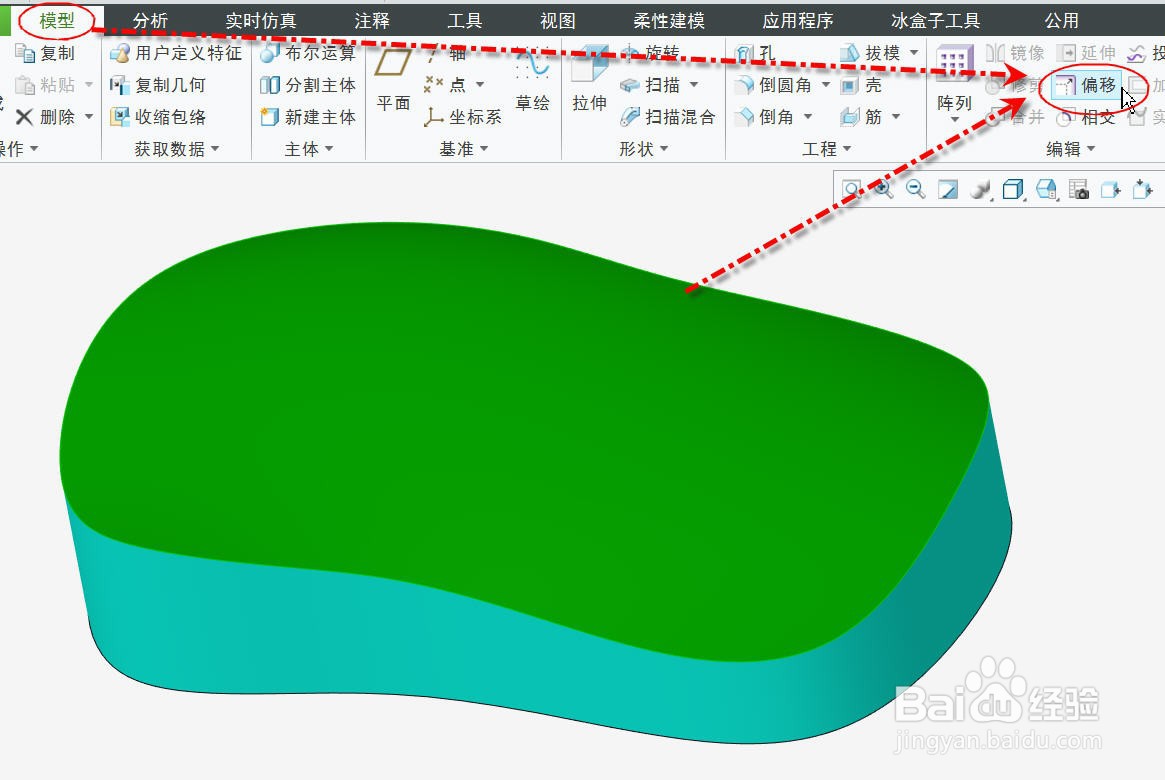
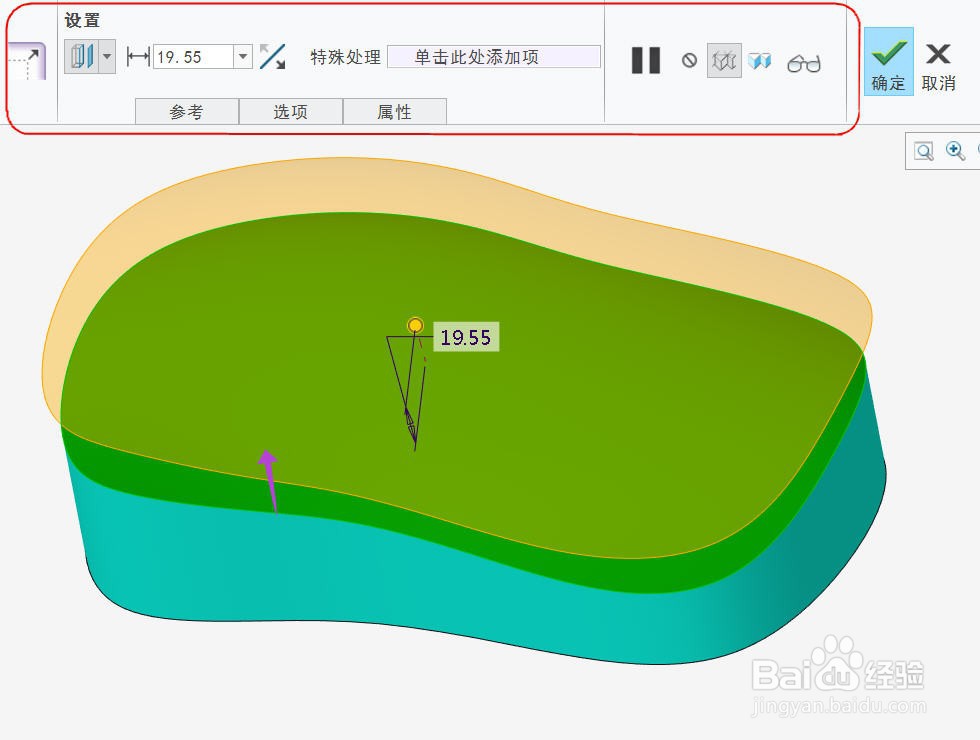
2、从【设置】下拉列表中选择【具有拔模特征的】切换到拔模偏移模式,在【尺寸】输入框中输入3.0作为偏移的尺寸值。
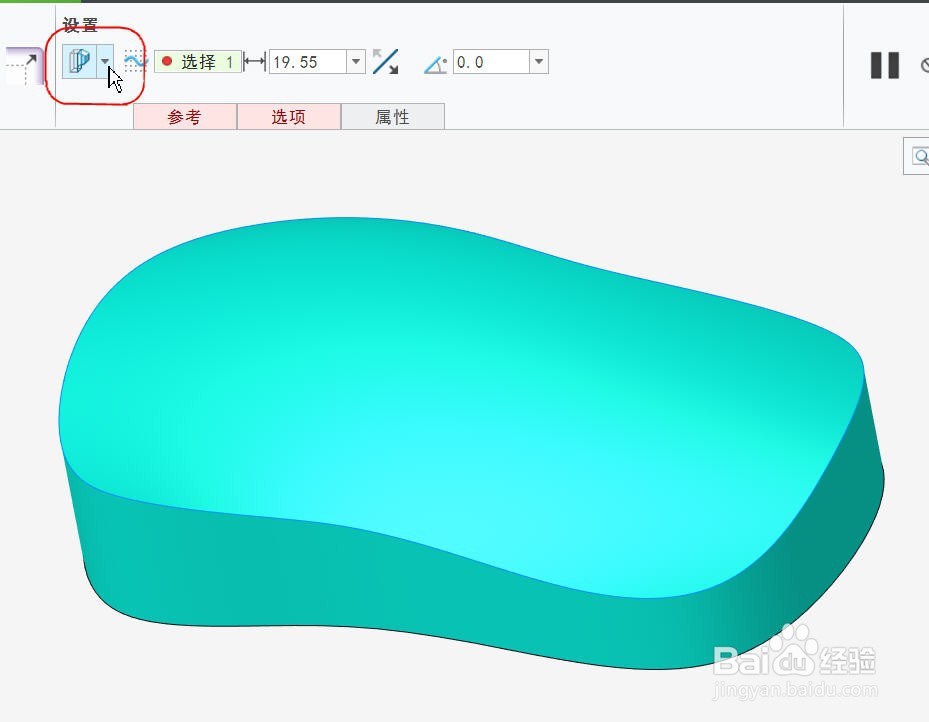

3、点击并展开【参考】选项页,点击【定义】按钮选择草绘平面,在弹出的【草绘】对话框中点击并激活【平面】输入框并选择DTM6作为草绘平面。点击【草绘】按钮进入草绘环境。
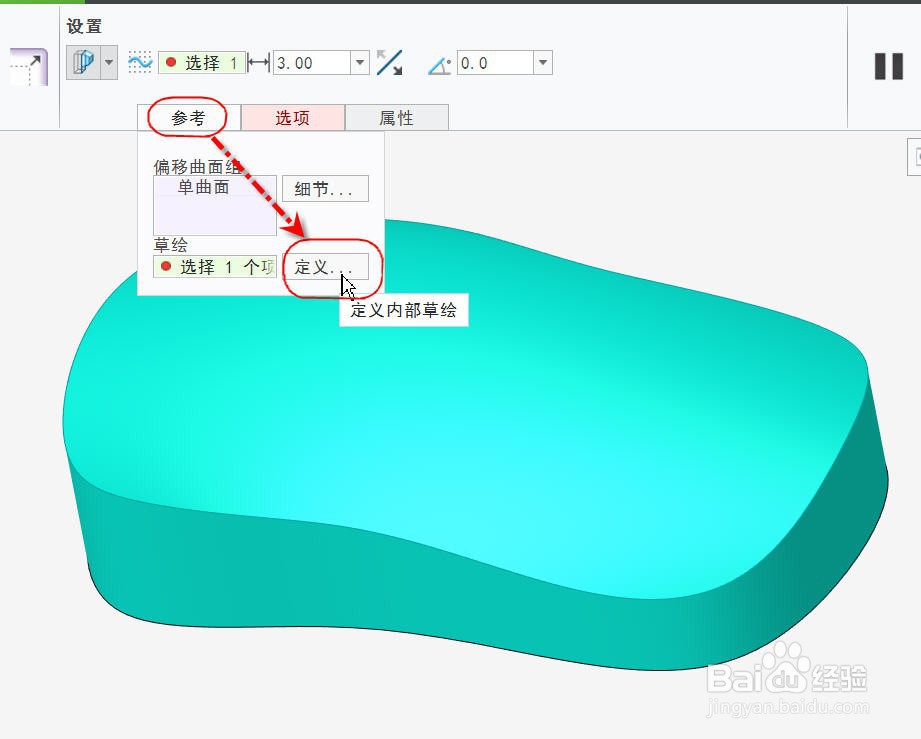
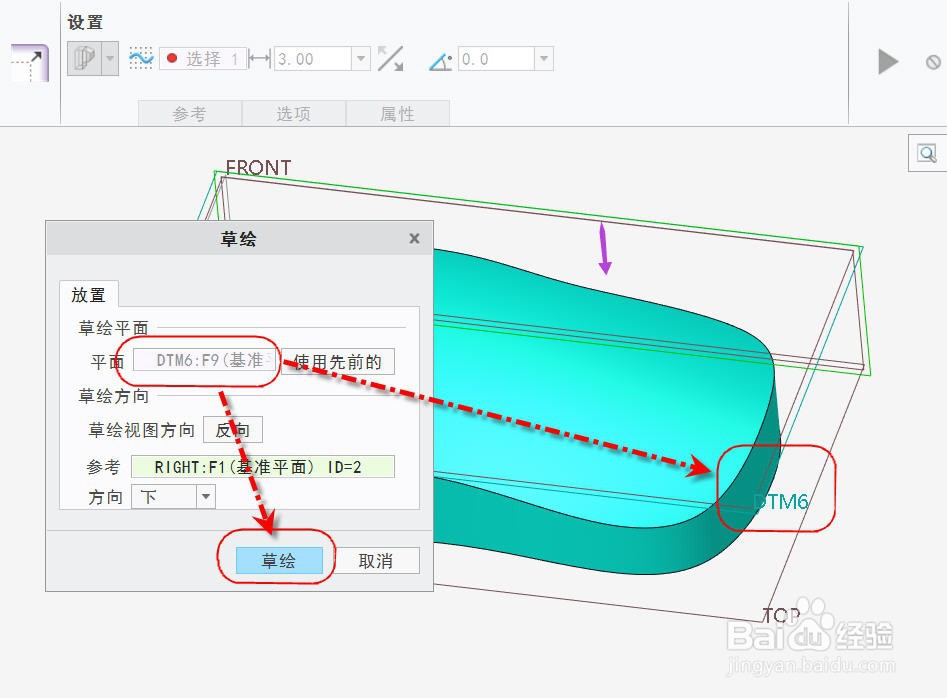
4、在草绘中,画出如下图椭圆,尺寸如图;完成后点确认退出草绘返回操控面板。此时模型顶部嵊髭驰亘曲面上变化生成对应形状的浮雕,现在是向上凸的直壁浮雕。
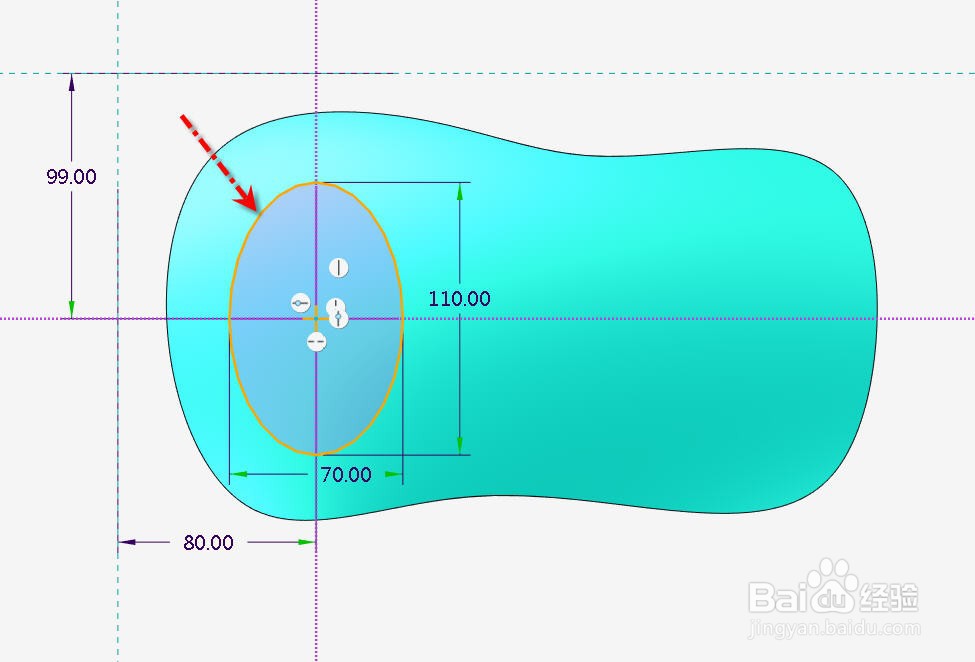

5、点击【尺寸】右侧的【答牧驼揎反向】按钮,凸出的偏移会变成凹陷的偏移;在【角度】输入框输入60,则偏移的椭圆直壁变成具有60度的斜度。预览效果如下图3

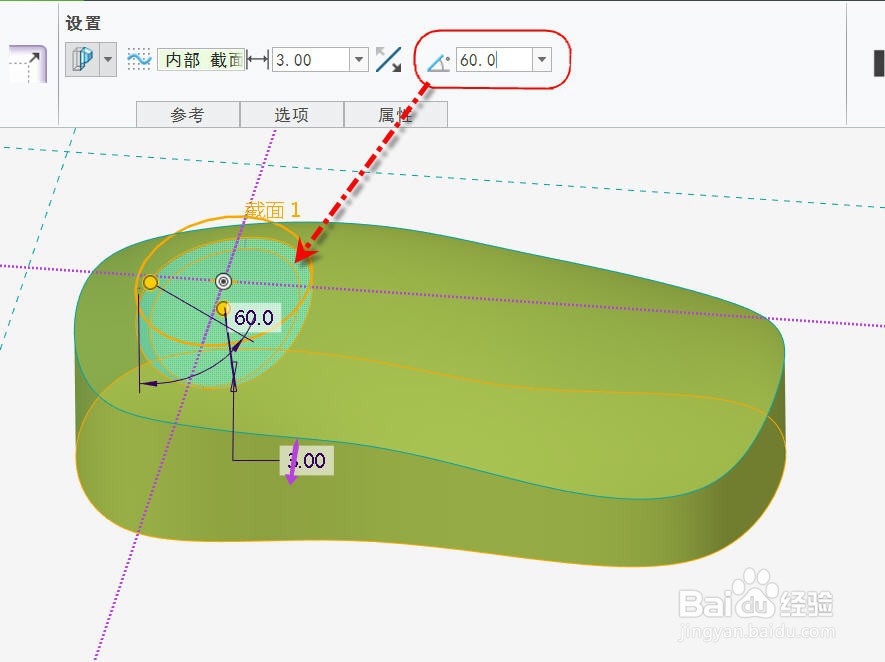

6、点击并展开【参考】选项页,选项页内可以设置偏移特征的各种侧面处理方式,点击【相切】选项按钮,可以把侧壁切换成相切效果,如下图所示。

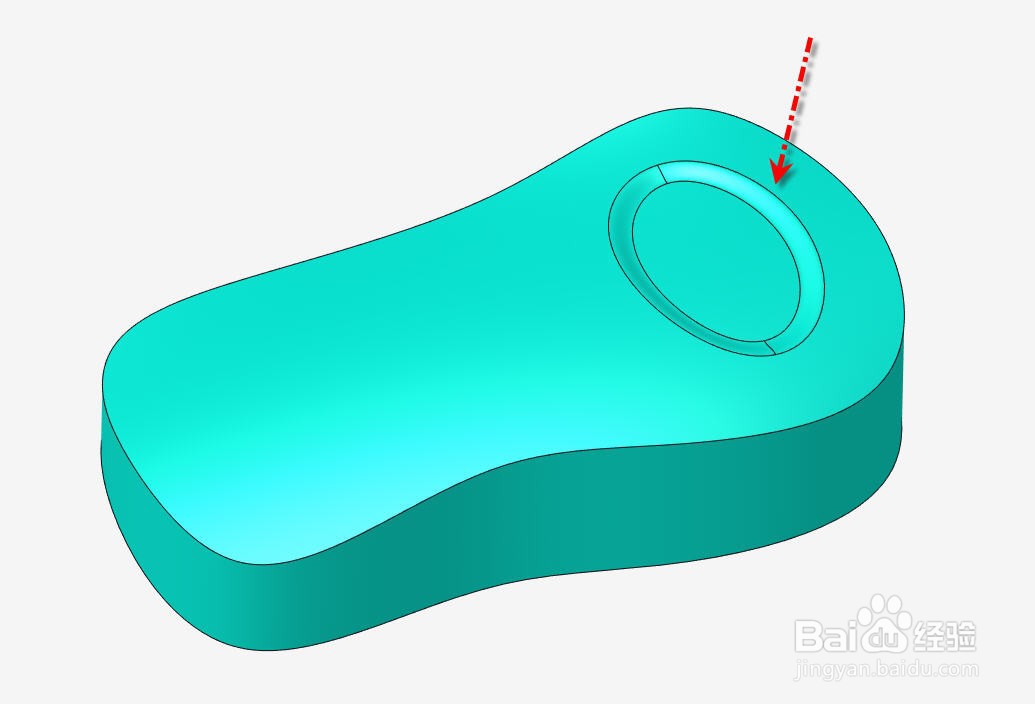
7、因为相切效果用户无法设置相切的圆角部分大小,所以绝大部分情况下都会使用【直】选项创建直侧壁。如下图所示
